Maison >interface Web >js tutoriel >Créez un site Web avec le prochain JS et déployez-le avec Vercel.
Créez un site Web avec le prochain JS et déployez-le avec Vercel.
- Mary-Kate Olsenoriginal
- 2024-11-15 08:02:02416parcourir
Créer et déployer un site Web avec Next.js est plus facile que vous ne le pensez, et le meilleur ? Il est indépendant de la plate-forme, les étapes restent donc les mêmes, que vous utilisiez macOS, Windows ou Linux. Dans ce guide, je vais vous guider dans la création d'une application Next.js, sa configuration locale et son déploiement sur Vercel avec seulement quelques commandes simples.
- 1. Configurez votre projet Next.js Commencez par créer une nouvelle application Next.js. Ouvrez votre terminal et exécutez la commande suivante :
npx create-next-app@latest my-website -- Click yes for all dependencies
Cela créera un nouveau projet Next.js dans un dossier appelé mon-site Web. Lorsque vous y êtes invité, cliquez sur "Oui" pour installer toutes les dépendances nécessaires.
Ensuite, accédez au dossier de votre projet :
cd my-website
- 2. Assurez-vous que le nœud est installé Si vous rencontrez des problèmes lors de la configuration de votre projet, cela est probablement dû à une version obsolète de Node.js. Pour résoudre ce problème, vous pouvez installer la dernière version de Node :
nvm install node --latest-npm
Assurez-vous que la bonne version de Node.js est installée en consultant le guide d'installation de Next.js pour connaître la dernière version requise.
- 3. Ouvrez les fichiers du projet Une fois le projet configuré, ouvrez votre dossier de projet dans votre éditeur de code préféré. Vous devriez voir une structure de fichier similaire à celle ci-dessous :
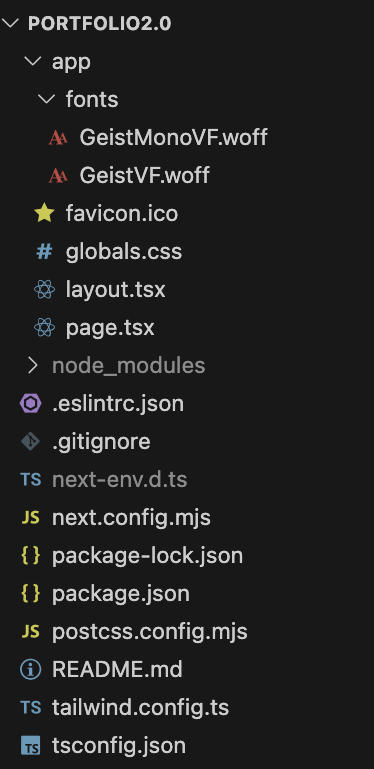
Notez que le nom de l'application que j'ai utilisé ici est portfolio2.0, mais n'hésitez pas à nommer votre projet comme vous le souhaitez. Si vous souhaitez plus de détails sur ces fichiers, consultez la documentation sur la structure du projet Next.js.
- 4. Installer les dépendances Ensuite, installez les dépendances nécessaires :
npm install
Après l'installation, vous pouvez exécuter votre application localement pour la voir en action. Rendez-vous sur http://localhost:3000 dans votre navigateur et vous devriez voir la page par défaut de Next.js !
 .
.
- 5.Pousser le code vers GitHub
Maintenant que votre application est configurée localement, envoyez le code vers votre référentiel GitHub. Vous en aurez besoin pour le déployer sur Vercel.
6.Déployer sur Vercel
Inscrivez-vous à Vercel :
Si vous n'avez pas de compte Vercel, inscrivez-vous sur vercel.com. Vous pouvez utiliser votre compte GitHub pour une intégration facile.Connectez Vercel à GitHub :
Une fois connecté à Vercel, associez votre compte GitHub à votre tableau de bord Vercel.Importez votre référentiel GitHub :
Cliquez sur "Nouveau projet" dans votre tableau de bord Vercel.
Sélectionnez « Importer le référentiel Git » et choisissez le référentiel contenant votre projet Next.js.Configurer le projet :
Vercel détectera automatiquement que votre projet est construit avec Next.js.
Définissez la commande build sur la prochaine build.
Définissez le répertoire de sortie sur .next (ceci est généralement configuré automatiquement).
Ajoutez toutes les variables d'environnement dont vous pourriez avoir besoin (facultatif).Déployez votre projet :
Cliquez sur « Déployer » et Vercel lancera le processus de déploiement.
Vercel clonera votre référentiel, installera les dépendances, créera votre application et la déploiera.Attendez la fin du déploiement :
Vercel fournira des journaux de déploiement en temps réel afin que vous puissiez suivre le processus.Accédez à votre site en direct :
Une fois le déploiement terminé, vous recevrez un lien vers votre site, qui ressemblera à votre-nom-de-projet.vercel.app. C'est ça! Votre application Next.js est maintenant en ligne.

Récapitulatif rapide : étapes pour tout projet Next.js
Préparez votre projet Next.js :
Assurez-vous que votre projet se trouve dans un référentiel GitHub avec un fichier package.json contenant les scripts nécessaires (prochain développement, prochaine construction, prochain démarrage).
Inscrivez-vous à Vercel :
Rendez-vous sur le site Web de Vercel et inscrivez-vous en utilisant votre compte GitHub.
Connectez Vercel à GitHub :
Liez votre compte GitHub dans le tableau de bord Vercel.
Importez votre référentiel GitHub :
Dans le tableau de bord Vercel, cliquez sur « Nouveau projet » et choisissez votre référentiel GitHub.
Configurez votre projet :
Vercel détecte automatiquement les projets Next.js et configure la plupart des paramètres. Vous pouvez affiner les paramètres si nécessaire.
Déployer :
Cliquez sur "Déployer" et laissez Vercel s'occuper du reste. Il créera et déploiera votre application automatiquement.
Attendez le déploiement :
Vous pouvez surveiller les journaux de déploiement en temps réel.
Vérifiez votre site en direct :
Une fois le déploiement terminé, Vercel vous donnera une URL pour accéder à votre site.
Ce qui précède est le contenu détaillé de. pour plus d'informations, suivez d'autres articles connexes sur le site Web de PHP en chinois!
Articles Liés
Voir plus- Une analyse approfondie du composant de groupe de liste Bootstrap
- Explication détaillée du currying de la fonction JavaScript
- Exemple complet de génération de mot de passe JS et de détection de force (avec téléchargement du code source de démonstration)
- Angularjs intègre l'interface utilisateur WeChat (weui)
- Comment basculer rapidement entre le chinois traditionnel et le chinois simplifié avec JavaScript et l'astuce permettant aux sites Web de prendre en charge le basculement entre les compétences en chinois simplifié et traditionnel_javascript

